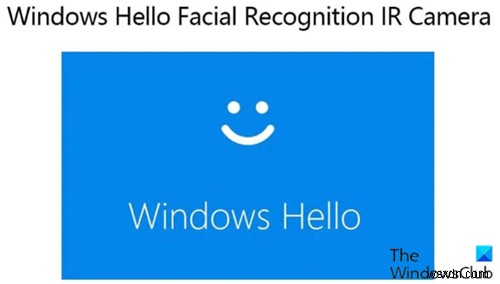การใช้เว็บแคมในตัวของแล็ปท็อปหรือแท็บเล็ต Windows 11/10 ของคุณ Windows Hello ใช้การจดจำใบหน้าเพื่อให้คุณเข้าใช้งานได้ภายในเวลาไม่ถึงสองวินาที นอกจากนี้ยังใช้งานได้กับแอพมากกว่าโหล เช่น DropBox, iHeartRadio และ OneDrive คุณจึงสามารถข้ามการพิมพ์รหัสผ่านได้ หากเมื่อคุณพยายามยกเลิกและรีสตาร์ท Windows Hello Facial Recognition ทันทีใน Windows 11/1 และการดำเนินการไม่สำเร็จ แสดงว่าโพสต์นี้มีไว้เพื่อช่วยคุณ ในโพสต์นี้ เราจะให้วิธีแก้ปัญหาที่คุณสามารถลองเพื่อช่วยคุณแก้ไขปัญหานี้ได้
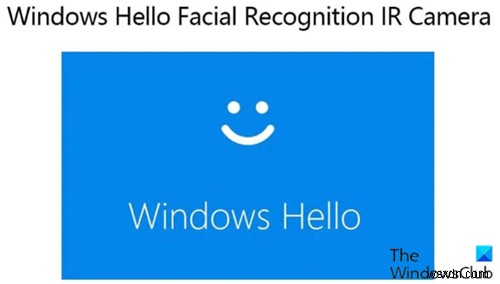
มาดูสถานการณ์ทั่วไปที่คุณอาจพบความผิดปกตินี้
ใน ตั้งค่า Windows Hello ของขั้นตอนการตั้งค่า Windows คุณเลือก ใช้การจดจำใบหน้า แล้วเลือก ตั้งค่า . ในหน้าถัดไป คุณจะยกเลิกขั้นตอนการตั้งค่าโดยเลือกอักขระ "x" ที่มุมขวาบนของหน้าต่างแสดงตัวอย่างรูปภาพ
Windows นำคุณกลับไปที่ ตั้งค่า Windows Hello และคุณเลือก ใช้การจดจำใบหน้า> ตั้งค่า อีกครั้ง
แทนที่จะเป็นหน้าต่างแสดงตัวอย่างรูปภาพ คุณจะเห็นหน้าว่าง (ขาวดำทั้งหมด)
การตั้งค่าการจดจำใบหน้าของ Windows Hello ไม่ทำงาน
หากคุณไม่สามารถยกเลิกและรีสตาร์ทการตั้งค่า Windows Hello Facial Recognition ใน Windows 11/10 ได้ คุณสามารถทำตามคำแนะนำด้านล่างเพื่อแก้ไขปัญหา
ในการออกจากหน้าจอว่างเปล่าสีดำหรือสีขาวและเริ่มต้นกระบวนการตั้งค่าการจดจำใบหน้าของ Windows Hello ใหม่ ให้ทำตามขั้นตอนเหล่านี้:
- เลือกอักขระ "x" ที่มุมบนขวาของหน้าหรือกด Alt + F4 (หากมองไม่เห็น “x”)
- รอให้ไฟ LED แสดงสถานะกล้องดับ
โปรดทราบว่าในพีซีส่วนใหญ่ ไฟ LED แสดงสถานะจะกะพริบในขณะที่กล้องและระบบแสงอินฟราเรดทำงานอยู่ หลังจากที่คุณยกเลิกกระบวนการติดตั้ง ไฟ LED เหล่านี้จะยังกะพริบต่อไปอีกสองสามวินาที การกะพริบนี้แสดงว่าระบบไม่พร้อมที่จะรีสตาร์ท
- หลังจากที่ไฟ LED หยุดกะพริบ ตอนนี้คุณสามารถเลือกใช้การจดจำใบหน้า> ตั้งค่า อีกครั้ง
แค่นั้นแหละ!
อ่านที่เกี่ยวข้อง:
- Windows Hello ไม่พร้อมใช้งานบนอุปกรณ์นี้
- Windows Hello ไม่รู้จักใบหน้าหรือลายนิ้วมือ